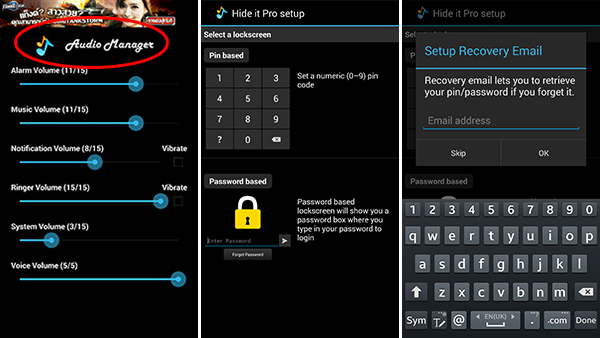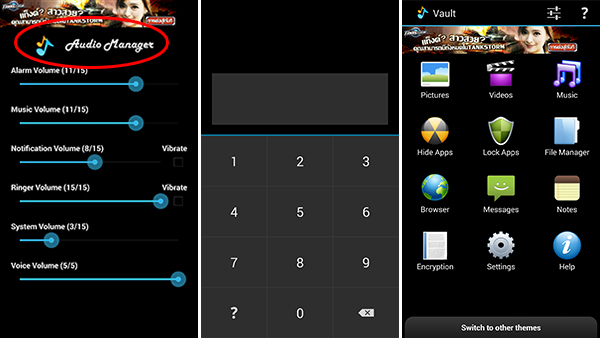สวัสดีครับเพื่อนๆ ในวันนี้ผมจะมาแนะนำแอปพลิเคชั่นฟรีๆสำหรับท่านชายหล่อๆ กิ๊กเยอะ อย่างแอป Hide Pictures ? Hide it Pro หรือเป็นแอปที่เอาไว้ซ่อน ไฟล์ภาพ ไฟล์เสียง ข้อความ รวมถึงไฟล์อื่นๆ ที่เราไม่อยาก(แฟน)หรือคนอื่นๆที่เข้ามาเล่นมือถือและสมาร์ทโฟนขของเรา แล้วเปิดนู่ นู่ นั่นดู ซึ่งโดยส่วนใหญ่แล้วแอปที่เอาไว้ซ่อนไฟล์จำพวกนี้โดยส่วนใหญ่ผุ้ใช้จำเป็นจะต้องรูทเครื่อง แต่กับแอปนี้เรียกได้ว่าไม่จำเป็นเลยครับเลย ซึ่งถือได้ว่าสะดวกและใช้งานๆง่ายมาก ซึ่งจะใช้ยังไงไปดูกัน
ซ่อนรูป และซ่อนไฟล์ สบายใจแบบไม่ต้องรูท!!
เมื่อโหลดมาแล้วไม่ต้องตกใจนะครับว่าเจ้า แอป Hide Pictures ? Hide it Pro ไปอยู่ที่ไหน เพราะเจ้านี่มันเปลี่ยนชื่อตัวเองให้เป็น Audio Manager เรียกได้ว่าเนียนจริงๆ กดเข้าไปหน้าตาของแอปก็เนียนไม่แพ้กันเลยละครับ ซึ่งถ้าใครไม่รู้เชื่อได้เลยว่าเอาไว้ปรับเสียงต่างๆในเครื่อง
เข้าแอป Hide Pictures ? Hide it Pro ครั้งแรกมันจะให้เราตั้งค่าต่างๆให้กดค้างไว้ตรง Label Audio Manager แล้วแอพจะให้เราตั้งรหัสผ่านเพื่อความปลอดภัยอีกชั้นหนึ่ง ซึ่งก็มีให้เลือกว่าเราจะใช้เป็น PIN ที่เป็นตัวเลข 4 ตัว หรือ Password ตามใจของเรา แลละเมื่อตั้งเสร็จแล้วก็ใส่อีเมลกันลืมรหัสผ่านอีกครั้งหนึ่ง
พอเพื่อนๆ ตั้งค่าเสร็จเราก็จิ้มค้างที่ Label Audio Manag อีกรอบใส่รหัสผ่านหรือ PIN ที่เราตั้งไว้จากนั้นก็จะมีเมนูมาให้เราเลือกครับว่าเราจซ่อนไฟล์อะไรยกตัวอย่างเช่นไฟล์รูป ไฟล์เพลง เป็นต้นก็เป็นอันเสร็จเรียบร้อยครับ อย่างไรก็ดีเจ้า Hide Pictures ? Hide it Pro ก็สามารถที่จะซ่อนแอปต่างๆ ได้ด้วยเช่นกันนะครับ แต่เพื่อนๆ จำเป็นต้องรูทก่อนถึงจะใช้งานซ่อนแอปได้
ก็หวังว่าพอจะเป็นประโยชน์บ้างนะครับกับบทความแนะนำแอปซ่อนภาพแอปนี้ ถ้าใครหน้ามีแอปดีๆ ผมและทีมงานจะรีบมาแนะนำให้เพื่อนได้ทราบกันเลยละครับ สวัสดีครับ
ข้อมูลบางส่วนจาก : whatphone